編輯:安卓刷機技巧
聯想K910是一款三網通的神機,而且最近看到網上或者論壇中不少朋友都在問聯想K910聯通版怎麼刷成電信版還有電信版如何刷到普通版等等這些問題,聯通版K910刷成電信版K910是不能直接刷的,需要通過K910普通版過渡才能刷入,那麼聯通版究竟應當怎樣才能刷成支持電信的呢?下面是詳細的教程:

第一步驟:我們先把聯想K910聯通版刷成普通版:
1.下載普通版K910_SS_S_2_040_0109_131226底包>>>>>>,解壓後得到K910_SS_S_2_040_0109_131226.qsb文件。
2.在手機內置存儲卡根目錄創建SDFUSE文件夾,然後把K910_SS_S_2_040_0109_131226.qsb文件復制到SDFUSE文件夾手機關機。
3.進入工程模式(電源鍵+音量下鍵按到模式出來為止大概3-5秒)。然後看詳細的聯想K910強制SD卡刷機教程>>>>>>>刷完。
4,刷完至此,你的聯通版已成功刷成普通版131226版本,如果不放心,可以進入系統設置——版本信息——版本號處是不是這個K910_SS_S_2_040_0109_131226。(進入系統時有可能會提示加密失敗,此時你點擊重置手機即可)
5,如果不想用普通版了,想刷回聯通版,怎麼破?你只需要將這個K910_SS_S_2_040_0109_131226.qsb文件換成聯通版的qsb底包K910_w_SS_S_2_040_0081_131202.qsb即可。操作方法和上面一樣,不再重復了。
第二步:我們再由聯想K910普通版刷成電信版:
1.下載聯想K910互刷轉換包:VIBEUI_V1.5_1420_4_ST_K910>>>>>>,也就是K910的第一個VIBE UI 1.5的穩定版,目前只有這個系統版本可以一步到位刷成電信版。下載好了後,再看一下詳細的聯想K910刷VIBEUI的教程>>>>>刷好中轉包
2.刷好中轉包後,再下載K910電信版的官方固件K910e_1_S_2_040_0264_140512底包,解壓後得到K910e_1_S_2_040_0264_140512.qsb文件。
3.在手機內置存儲卡根目錄創建SDFUSE文件夾,然後把K910e_1_S_2_040_0264_140512.qsb文件復制到SDFUSE文件夾手機關機。
4.進入工程模式(電源鍵+音量下鍵按到模式出來為止大概3-5秒)。
5.選擇第四個選項——SD UPdate,然後點擊左下角的start按鈕,開始刷機。如下圖所示:

6.等待進度100%完成,屏幕提示“please reboot”時,點擊左下角REBOOT按鈕手機會重啟進入系統,至此,你的普通版已成功刷成電信版140512版本,如果不放心,可以進入系統設置——版本信息——版本號處是不是K910e_1_S_2_040_0264_140512。(進入系統時有可能會提示加密失敗,此時你點擊重置手機即可)
7,刷完機後如果系統有什麼問題或者無限重啟,重新進入上面的刷機模式雙清一下就好了!
總結:上面就是聯想K910聯通版刷成電信版的全部過程了,其實就是先把聯想K910聯通版刷成普通版,再把普通版刷為電信版的過程,也就是說需要K910普通版過渡一下就好了!
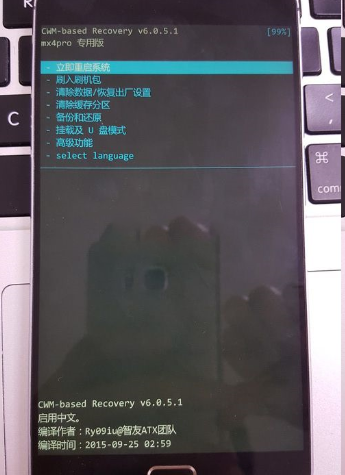 魅族MX4 Pro用recovery刷第三方系統包的卡刷教程
魅族MX4 Pro用recovery刷第三方系統包的卡刷教程
小編今天來給大家說說魅族MX4 Pro是如何利用第三方的recovery來給手機刷入第三方的系統包,比如有些機友想刷第三方的miui系統,這個時候就需要采用這個卡刷的教程
 新功能並不多 谷歌發Android7.1.1預覽版
新功能並不多 谷歌發Android7.1.1預覽版
【rom之家資訊】今天早些時候,谷歌正式發布了Android 7.1.1的開發者第二預覽版系統,該系統除了擴充支持設備陣容外,其他並沒有什麼新功能增加。
 酷派鋒尚Mini線刷官方CPB系統包具體教程操作
酷派鋒尚Mini線刷官方CPB系統包具體教程操作
今天給大家分享一下咱們的酷派鋒尚Mini線刷官方CPB系統包的教程,有沒有需要的呢,在這裡說的刷機教程同樣是針對官方的CPB格式的線刷包來說的,因為之前有機友下載了線刷包
 中興U880串號修復方法
中興U880串號修復方法
中興U880串號如何修復? 小編來教你,方法如下: 使用說明 1.正確的串號在手機後殼處(取出電池後可查看) 用戶在撥號面板